Cara memperbaiki kesalahan “konfigurasi berdampingan tidak benar” pada windows

- 767
- 15
- Hector Kuhic
Windows menampilkan kesalahan “konfigurasi berdampingan tidak benar” saat Anda mencoba meluncurkan aplikasi di PC Anda. Kesalahan ini mencegah Anda mengakses aplikasi Anda. Untungnya, ada beberapa cara untuk mengatasi masalah ini di komputer Anda.
Alasan paling umum Anda mendapatkan kesalahan adalah bahwa instalasi paket Visual C ++ Anda rusak. Penyebab lain termasuk aplikasi yang salah, file aplikasi bermasalah, file sistem yang rusak, dan banyak lagi. Kami akan memeriksa setiap masalah ini sehingga masalah Anda diselesaikan.
Daftar isi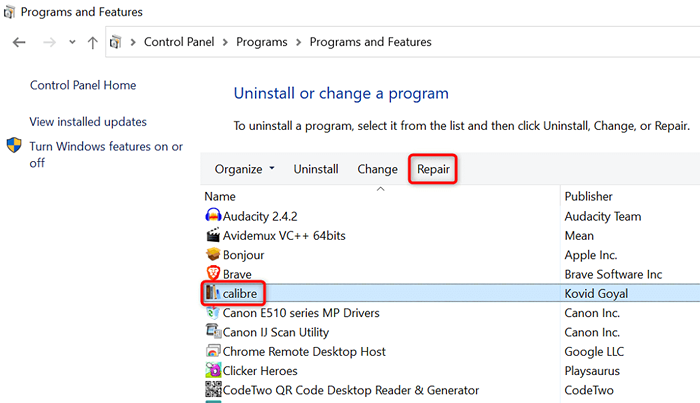
- Ikuti instruksi yang ditampilkan dalam utilitas perbaikan aplikasi Anda.
- Mulai ulang PC Anda saat Anda memperbaiki aplikasi.
- Luncurkan aplikasi.
Pasang kembali aplikasi Anda
Jika Anda tidak dapat menyelesaikan kesalahan dengan opsi perbaikan, uninstall dan instal ulang aplikasi Anda untuk memperbaiki masalah. Melakukan hal itu menghapus semua file aplikasi Anda dari komputer Anda dan membawa file aplikasi baru yang baru bekerja.
Ingatlah bahwa Anda akan kehilangan pengaturan khusus saat Anda menginstal ulang aplikasi Anda.
- Buka pengaturan dengan menekan windows + i.
- Pilih Aplikasi di Pengaturan.
- Pilih aplikasi Anda yang salah di daftar dan pilih uninstall.
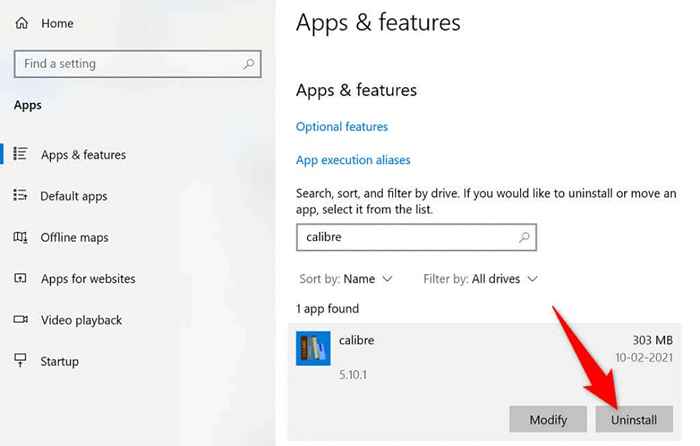
- Pilih uninstall di prompt.
- Reboot PC Anda saat aplikasi tidak diinstal.
- Instal ulang aplikasi.
Instal ulang paket Microsoft Visual C ++
Jika kesalahan "konfigurasi berdampingan tidak benar" tetap ada, paket Visual C ++ Anda yang terpasang mungkin bermasalah. Dalam hal ini, Anda dapat menyelesaikan masalah ini dengan mereduksi dan menginstal ulang paket -paket ini di PC Anda.
Pertama, Anda perlu menemukan versi Visual C ++ yang diperlukan untuk aplikasi Anda. Kemudian, Anda dapat mengunduh paket yang sesuai dan menginstalnya di komputer Anda.
- Buka Mulai, Cari Penampil Acara, dan pilih aplikasi itu.
- Perluas Tampilan Kustom> Acara Halaman Ringkasan dari bilah sisi di sebelah kiri.
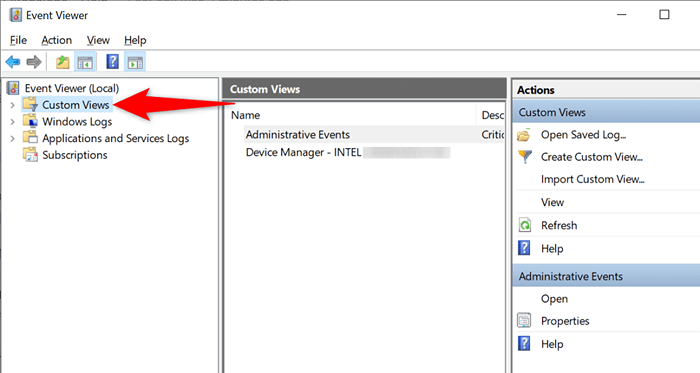
- Pilih kesalahan berdampingan terbaru di sebelah kanan dan perhatikan nilai di sebelah versi di tab Umum.
- Pergilah ke Google, ketik versi yang Anda catat, dan tekan Enter.
- Pilih paket Microsoft Visual C ++ Redistributable yang sesuai dengan nomor versi Anda.
- Pilih bahasa paket dari menu tarik-turun dan pilih unduh.
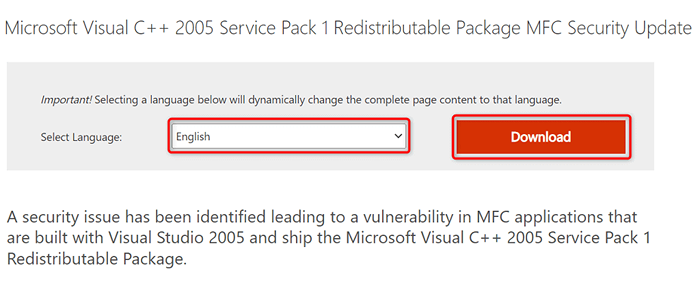
- Jalankan file yang diunduh untuk mulai menginstal paket di komputer Anda.
- Mulai ulang komputer Anda saat paket diinstal.
- Buka aplikasi Anda.
Jalankan pemindaian virus penuh di PC Anda
Virus dan malware dapat menyebabkan aplikasi Anda tidak diluncurkan. Dalam situasi ini, gunakan alat antivirus bawaan Windows untuk memindai dan menghapus sebagian besar jenis virus dan malware dari PC Anda.
Karena Anda akan menjalankan pemeriksaan virus penuh, butuh waktu untuk proses menyelesaikannya.
- Buka mulai, cari Windows Security, dan luncurkan aplikasi.
- Pilih Virus & Perlindungan Ancaman di Layar Aplikasi Utama.
- Pilih opsi pemindaian untuk melihat jenis pemindaian yang tersedia.
- Pilih opsi pemindaian lengkap dan pilih pemindaian sekarang.
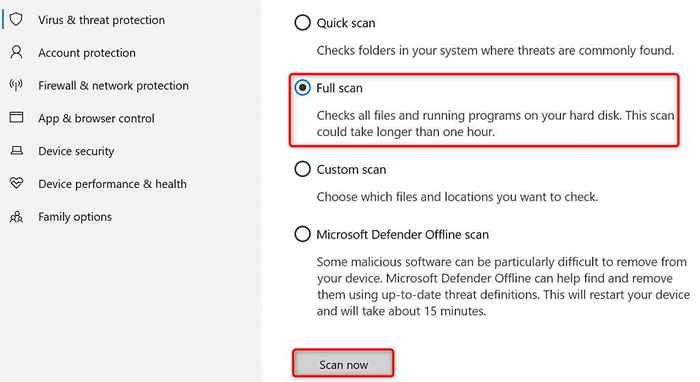
- Tunggu alat antivirus untuk menemukan dan menghapus virus dari sistem Anda.
- Mulai ulang PC Anda saat pemindaian selesai.
- Luncurkan aplikasi Anda.
Perbaiki file yang rusak di windows
File yang korup Windows dapat merusak aplikasi yang diinstal, menyebabkan kesalahan seperti “konfigurasi berdampingan tidak benar.”Dalam hal ini, Anda dapat menggunakan alat checker file sistem bawaan untuk menemukan dan mengganti file sistem yang rusak dan hilang di komputer Anda.
- Mulai Klik Kanan dan Pilih Prompt Perintah (Admin).
- Pilih Ya di Prompt Kontrol Akun Pengguna.
- Ketik yang berikut dalam prompt perintah dan tekan ENTER: DESC.Exe /online /cleanup-image /restoreHealth
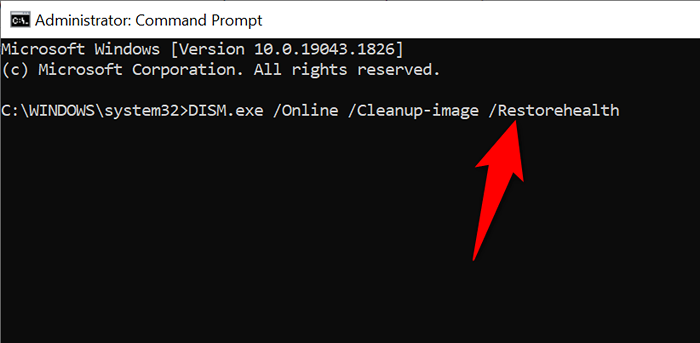
- Jalankan perintah berikut: SFC /scannow
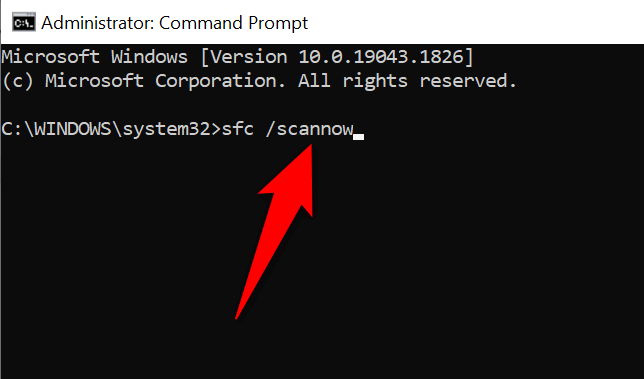
- Reboot PC Anda saat file korup Anda diperbaiki.
- Buka aplikasi Anda.
Perbarui Sistem Operasi Windows 10/11 Anda
Pembaruan Sistem Windows memberikan Anda perbaikan bug terbaru dan perbaikan umum. Anda mungkin dapat menyelesaikan kesalahan aplikasi Anda dengan memperbarui sistem Anda ke versi terbaru.
- Luncurkan Pengaturan Dengan Menekan Windows + I.
- Pilih Pembaruan & Keamanan di Pengaturan.
- Pilih Pembaruan Windows di sebelah kiri.
- Pilih periksa pembaruan di sebelah kanan.
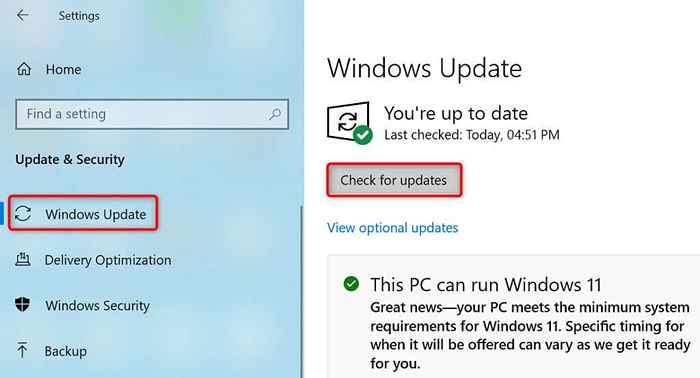
- Instal pembaruan yang tersedia.
- Restart PC Anda.
Setel ulang PC Windows Anda untuk memperbaiki kesalahan konfigurasi berdampingan
Jika Anda terus mendapatkan pesan kesalahan “Side-By-Side Configuration tidak benar”, ada baiknya mengatur ulang PC Anda ke pengaturan pabrik untuk menyelesaikan masalah. Mengatur ulang pc Anda menghapus semua konfigurasi khusus Anda dan membawa kembali PC Anda ke kondisi pabrik.
- Pengaturan akses dengan menekan Windows + i.
- Pilih Perbarui & Keamanan di Pengaturan.
- Pilih pemulihan dari bilah sisi di sebelah kiri dan mulai dari bawah reset PC ini di sebelah kanan.
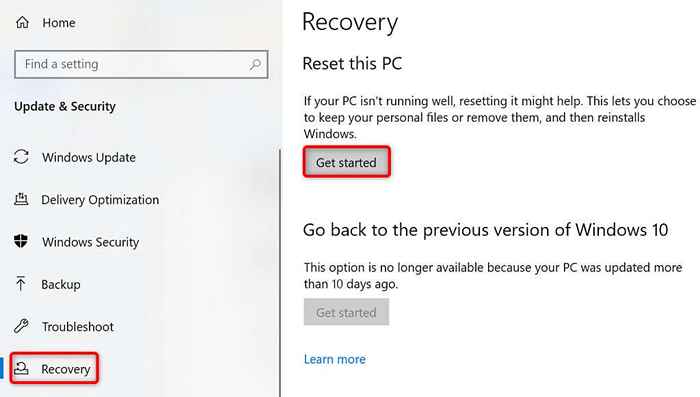
- Pilih Keep My File, jadi file pribadi Anda tidak dihapus.
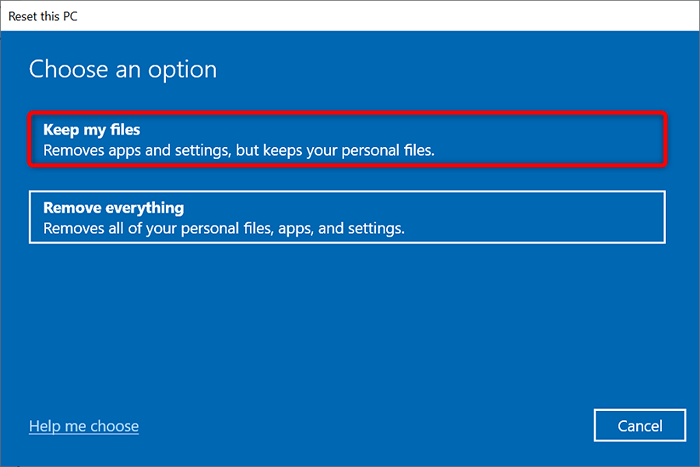
- Ikuti instruksi di layar untuk mengatur ulang PC Anda.
- Luncurkan aplikasi bermasalah Anda.
Luncurkan aplikasi Windows Anda tanpa pesan kesalahan
Saat Anda meluncurkan aplikasi, Anda mengharapkan aplikasi untuk membuka dan memberi Anda fungsi yang Anda cari. Terkadang, itu tidak terjadi, dan Anda melihat kesalahan saat peluncuran aplikasi.
Untungnya, Anda memiliki beberapa cara untuk mengatasi masalah peluncuran aplikasi Windows, sebagaimana diuraikan di atas. Salah satu metode ini harus membantu membuka aplikasi Anda seperti biasa.
- « Cara menghapus latar belakang, objek, dan lebih banyak lagi di photoshop
- Apa itu mesin virtual dan apa yang bisa digunakan? »

